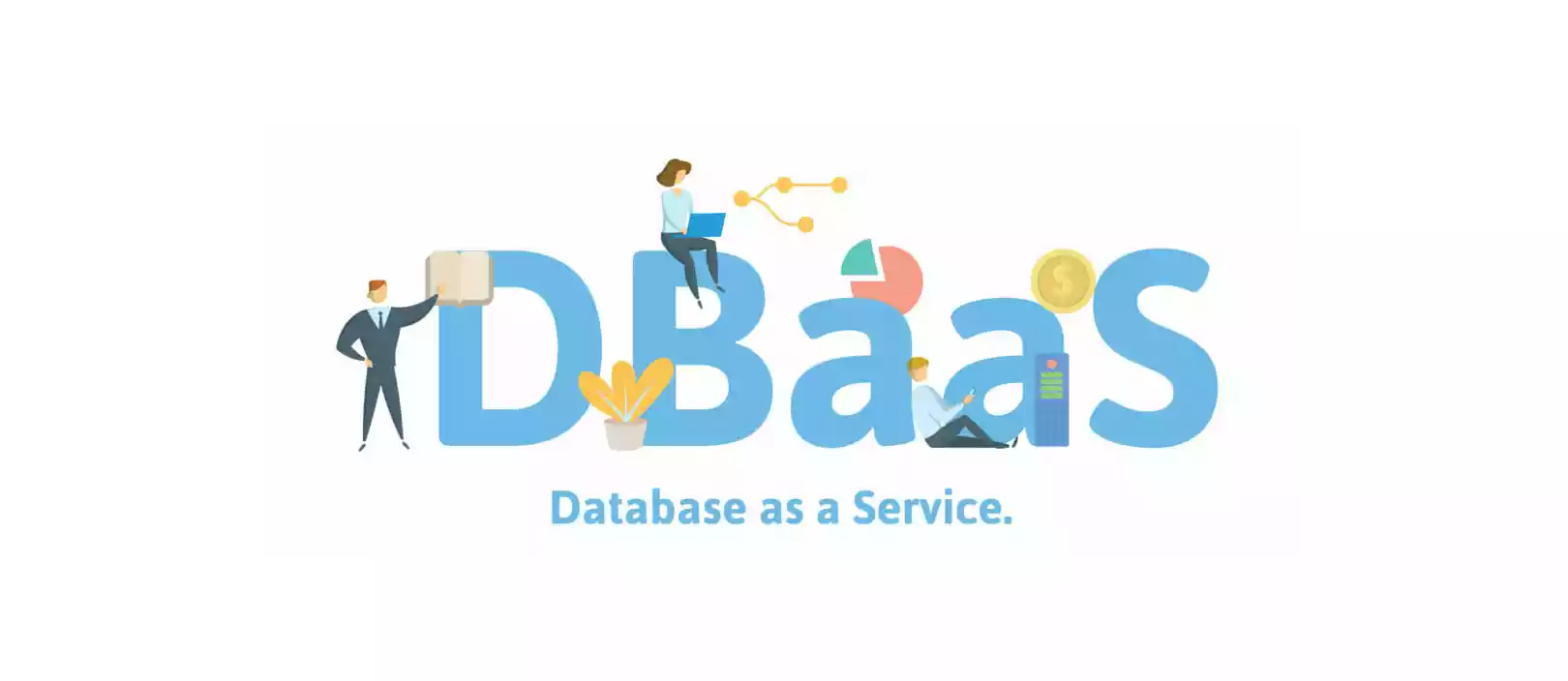在windows上借助tuneblade连接使用homepod
操作环境
- Windows 10(据网上资料可推断应该没有Windows版本的限制)
- TuneBlade 1.8.0.0
- keygen许可证计算工具(即激活工具,文中包含下载链接)
- 与电脑在同一局域网的HomePod一台
也有人用Airfoil,TuneBlade与Airfoil两款软件的区别是:
TuneBlade是直接推动整个电脑的音频
Airfoil是可以针对单个应用进行音频推送
具体操作
下载TuneBlade安装
官网:http://www.tuneblade.com/
TuneBlade 1.8.0.0官网直接下载地址传送门:http://files.breakfreeaudio.com/downloads/TuneBlade_Installer_1_8_0_0.exe
百度网盘下载:
链接:https://pan.baidu.com/s/1d_WGkVw-Ma6Uz0Slp9zgOA 提取码:yjw2
首次打开TuneBlade
软件如果没有许可证的话使用10分钟就会断开连接
许可证计算工具(激活工具)
链接: https://pan.baidu.com/s/1mfipkVmGgxzGhiTUtYvkoA?pwd=say4 提取码: say4 复制这段内容后打开百度网盘手机App,操作更方便哦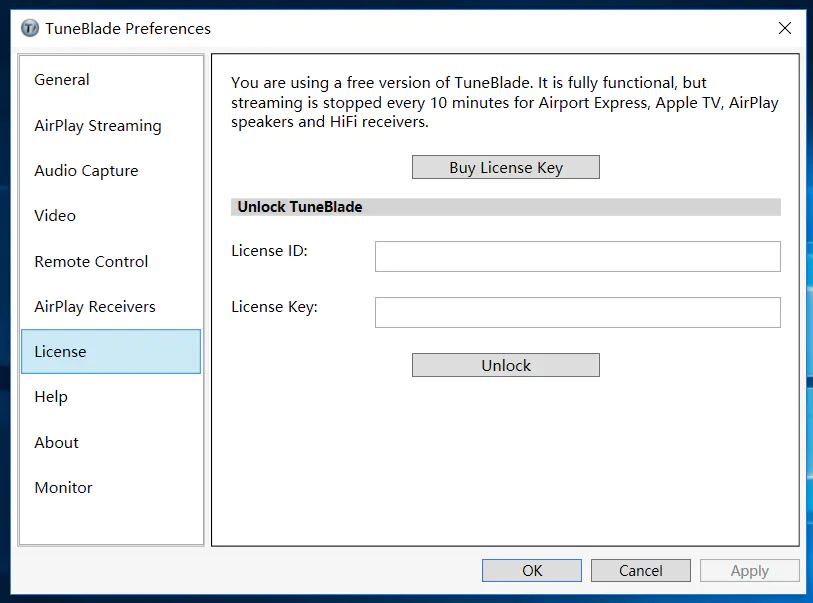
打开keygen.exe程序输入ID(任意邮箱均可)
点击按钮 Genracte Serial 即可计算出对应的Key,然后依次输入到TuneBlade中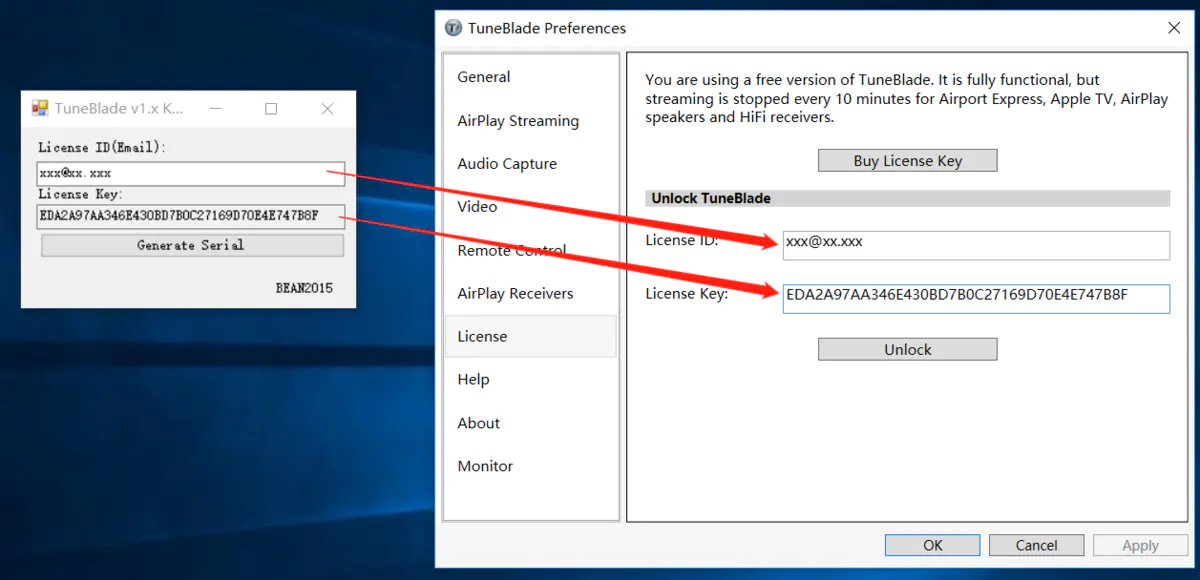
输入许可证信息
点击按钮 Unlock 即可激活
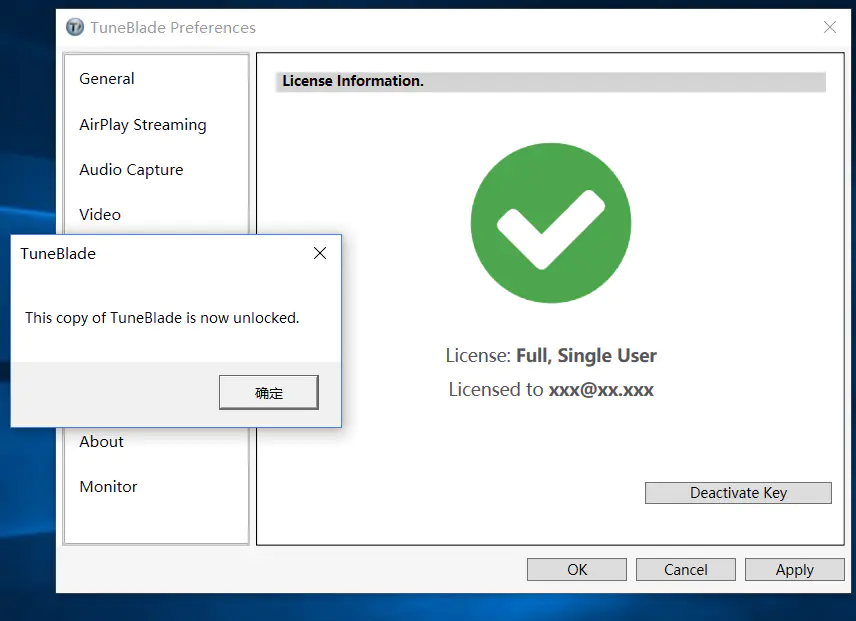
激活成功
到这里整个连接过程就完成了,现在只要电脑播放的声音都会转发到HomePod
设置部分中英对照,希望能帮助到部分网友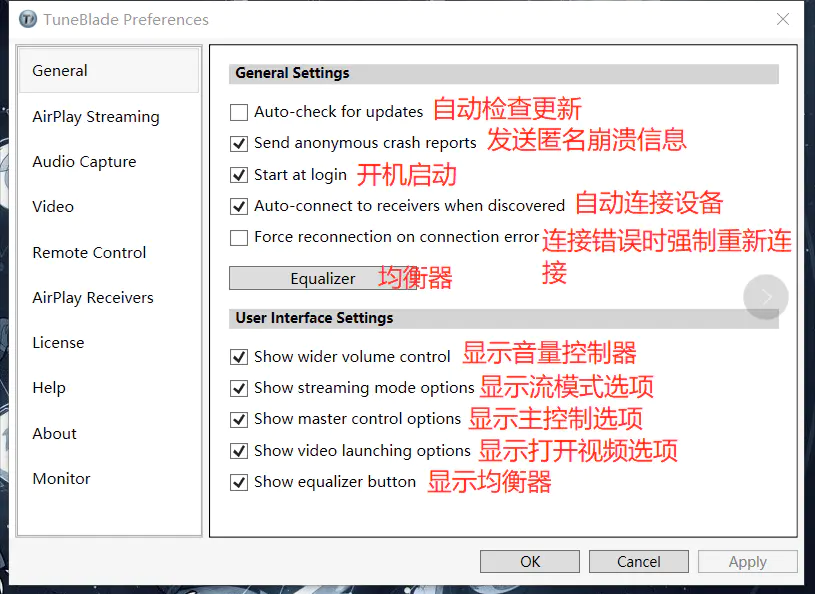
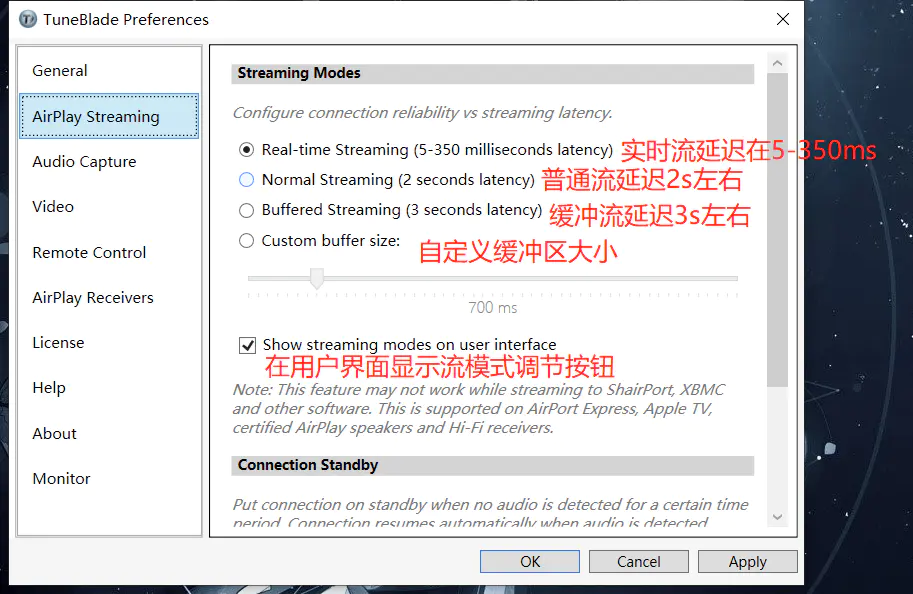
不同的流大小与推到设备的音频可靠性成正比关系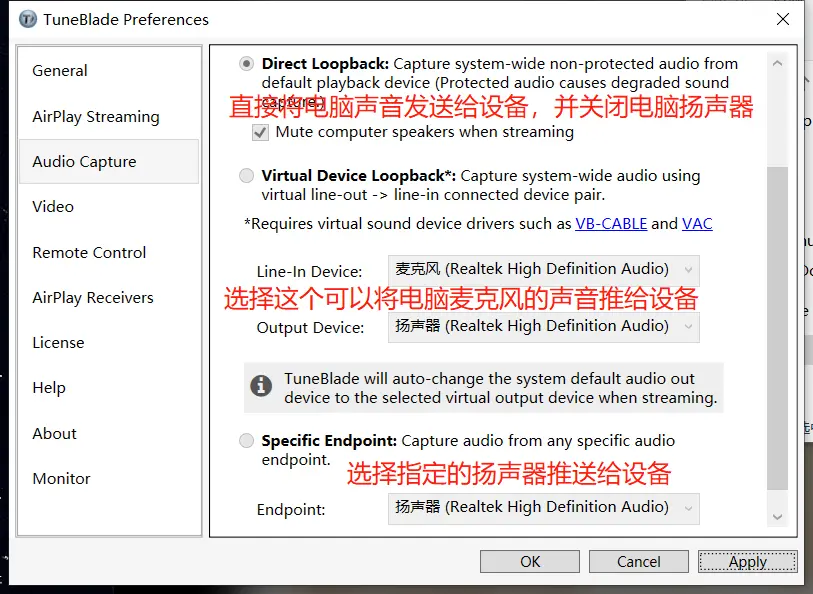
可以切换不同的音源模式
如果正在推流到设备会提示不能修改,点击按钮 Stop Streaming即可停止
建议勾选Auto Connect方便下次使用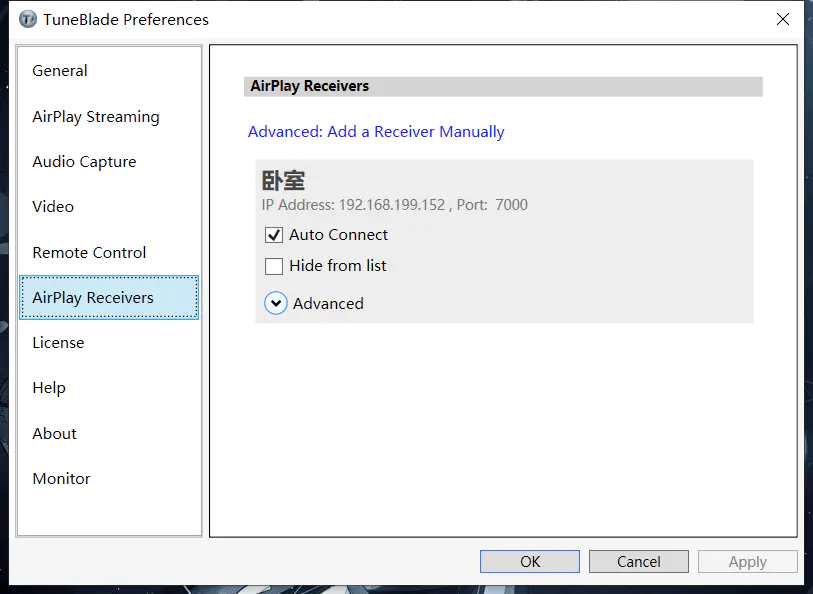
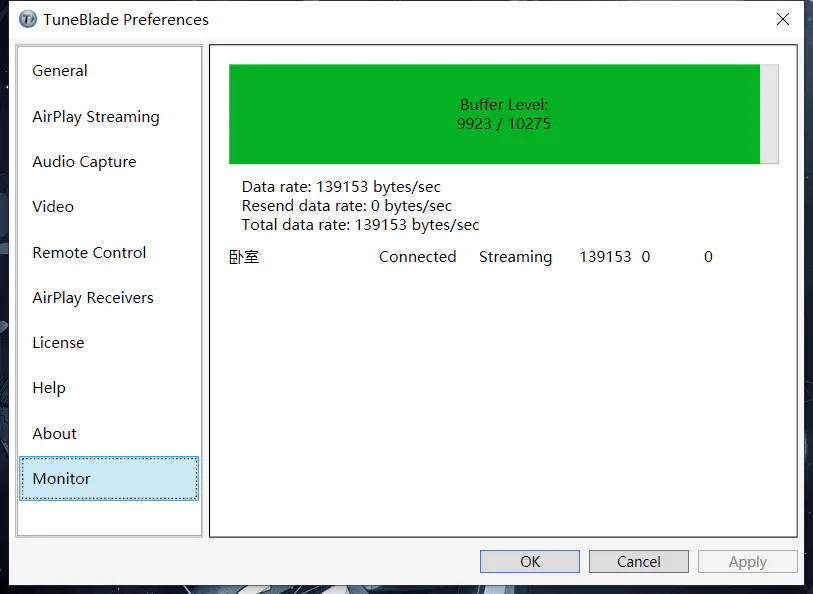
缓冲区信息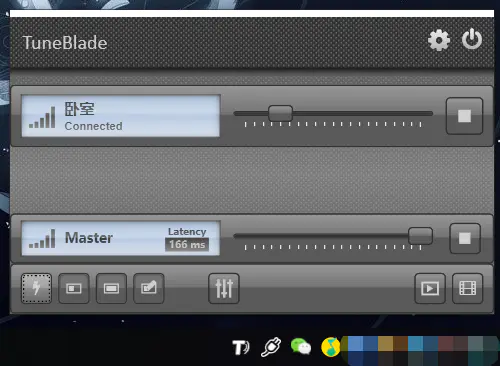
设备连接成功
另外TuneBlade官网还有以下扩展可以使用
使用手机对其进行远程控制(目前仅支持IOS)
远程控制手机版APP传送门(手机点击可直接跳转):https://itunes.apple.com/cn/app/remote-for-tuneblade/id910930210?mt=8
AirPlay 音频接收器 TuneAero
可以实现从苹果设备或别的带有AirPlay功能的设备将音频到电脑播放